
Ang ikawalong bersyon ng operating system para sa iDevices na hindi pa umabot sa isang buwan ng buhay sa aming mga aparato ay nagbibigay mas maraming mga problema kaysa sa ninanais sa maraming mga gumagamit. Inaasahan kong ang unang pangunahing pag-update, na may numero 8.1, ay malulutas ang lahat ng mga problema na naghihirap ang mga gumagamit at makakatulong din na madagdagan ang bilang ng mga aparato sa naka-install na bagong bersyon, na sa mga nakaraang buwan ay tila tumigil.
Ngayon ay magkomento kami ng isa sa mga bagong posibilidad na inaalok ng iOS 8 kung saan ang pagsasama ng iPhone at iPad ay pinagsama. Kapag ang Yosemite ay magagamit sa Mac (naka-iskedyul para sa buwan ng Oktubre), ang pagsasama sa pagitan ng tatlong mga aparatong Apple ay magiging kabuuan, tulad ng inaasahan ng maraming mga gumagamit. Kung kami ay mga gumagamit ng iCloud, maaari naming mai-configure ang aming browser upang maipakita sa amin ang mga paghahanap na ginawa namin sa isa pang aparato na nauugnay sa parehong Apple ID.
Ipakita ang kasaysayan ng iPhone sa iPad
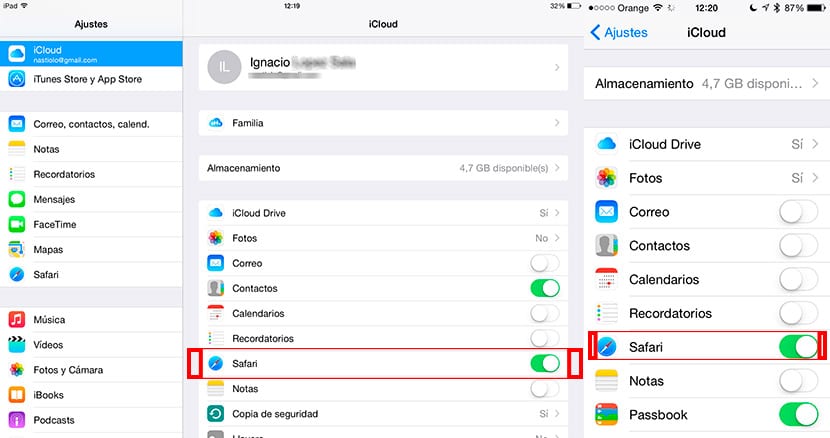
- Una sa lahat dapat nating puntahan Mga setting> iCloud at paganahin ang tab na Safari sa parehong mga aparato, kung hindi, hindi namin magagawang kumonsulta sa mga paghahanap na ginawa sa iba pang mga aparato na nauugnay sa parehong account.
- Kapag pinagana na namin ang tab na Safari sa iCloud, dapat kaming pumunta sa browser ng aming iPad.
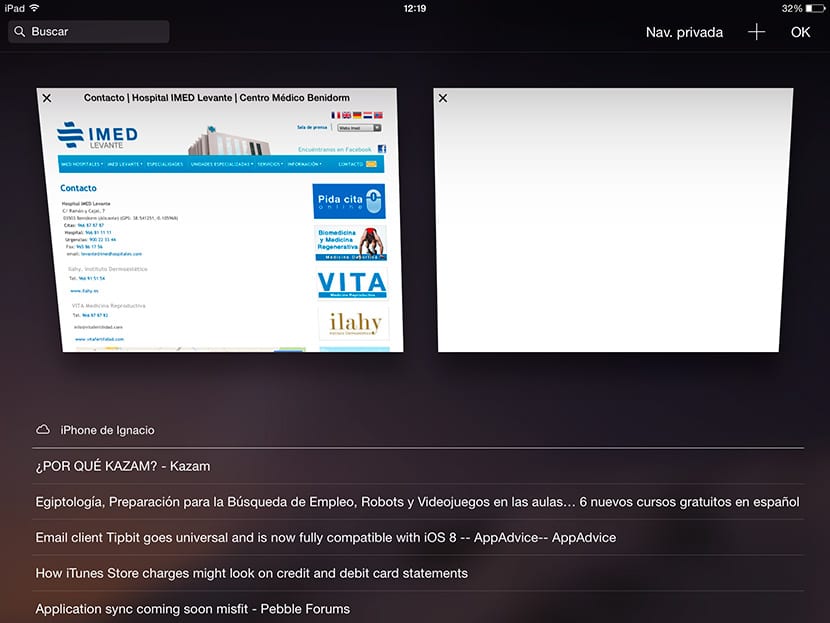
- Mag-click sa kanang sulok sa itaas upang magbukas ng isang bagong tab at dumulas kami sa ilalim ng screen kung saan sa ilalim ng pamagat na iPhone ng XX, (kung saan ang XX ay ang pangalan ng aming iPhone, kung hindi mayroon kaming kaugalian na bautismuhan ang aming iPhone sa apelyido ng aming pangalan, sa halip ay lilitaw ang pangalan ng aming iPhone) ang mga paghahanap na dala namin lilitaw ang out sa aming iPhone.
Kung, sa kabaligtaran, nais naming malaman ang mga paghahanap na ginawa namin sa aming iPad, dapat nating hanapin ang parehong seksyon sa browser ng iPhone ng iPhone.
